Cara Menggulung Kembali Dengan Aman ke Windows 10 Dari Windows 11
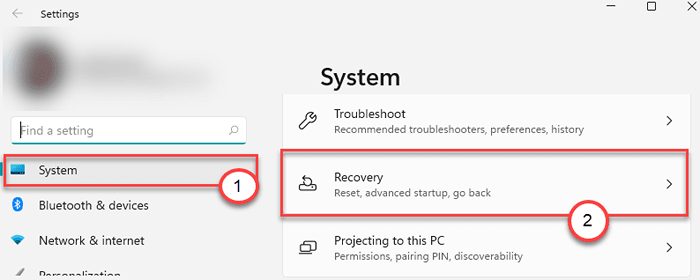
- 3595
- 945
- John Ratke
Dengan rilis pratinjau builds Windows 11, Anda mungkin telah menginstal build di mesin Windows 10 Anda untuk memeriksa OS baru. Sekarang, bagaimana jika Anda ingin memutar kembali dari pratinjau Windows 11 yang tidak stabil Build tanpa kehilangan data penting Anda? Anda berada di tempat yang tepat. Cukup ikuti panduan ini untuk kembali dengan aman kembali ke OS Windows 10 yang lebih lama tanpa kehilangan data Anda.
CATATAN -
Jika Anda telah memperbarui OS Anda dari Windows 10 lebih dari 10 hari yang lalu, Anda mungkin tidak dapat memutar kembali tanpa kehilangan data. Biasanya, Windows menyimpan bangunan sebelumnya hanya selama 10 hari sebelum secara permanen menghapusnya dari komputer Anda.
Cara Menggulung Kembali Dengan Aman ke Windows 10 Dari Windows 11 Preview Build
Anda dapat memutar kembali ke Windows 10 ISO menggunakan menu Pengaturan.
1. Pada awalnya, tekan Kunci Windows + i kunci bersama untuk membuka layar pengaturan.
2. Lalu, ketuk "Sistem"Di panel tangan kiri.
3. Di sisi kanan, gulir ke bawah dan klik pada "Pemulihan"Pengaturan.
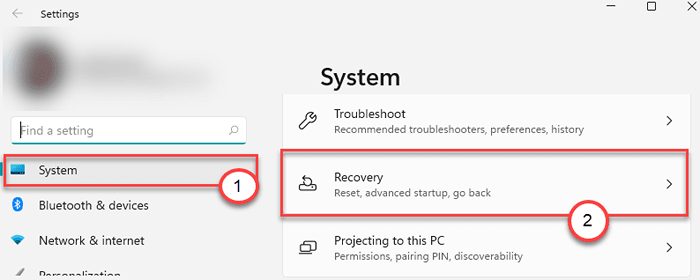
4. Di sisi kiri, klik "Kembali“.
5. Jendela baru akan terbuka. Kemudian, klik "Kembali ke Build sebelumnya“.
Cukup, tunggu sebentar karena Windows 11 dikembalikan ke Windows 10 Build. Dalam proses ini, komputer Anda akan restart beberapa kali dan meluangkan waktu. Anda tidak akan kehilangan data apa pun dalam proses ini.
Itu dia! Inilah caranya, Anda dapat dengan mudah berguling kembali ke Windows 10 Build tanpa data kehilangan data.
- « Cara Memperbaiki Kode Kesalahan OneDrive Microsoft 0x80070005
- Cara Mengelola Disk dan Menggerakkan Pengaturan Penyimpanan di Windows 11 »

